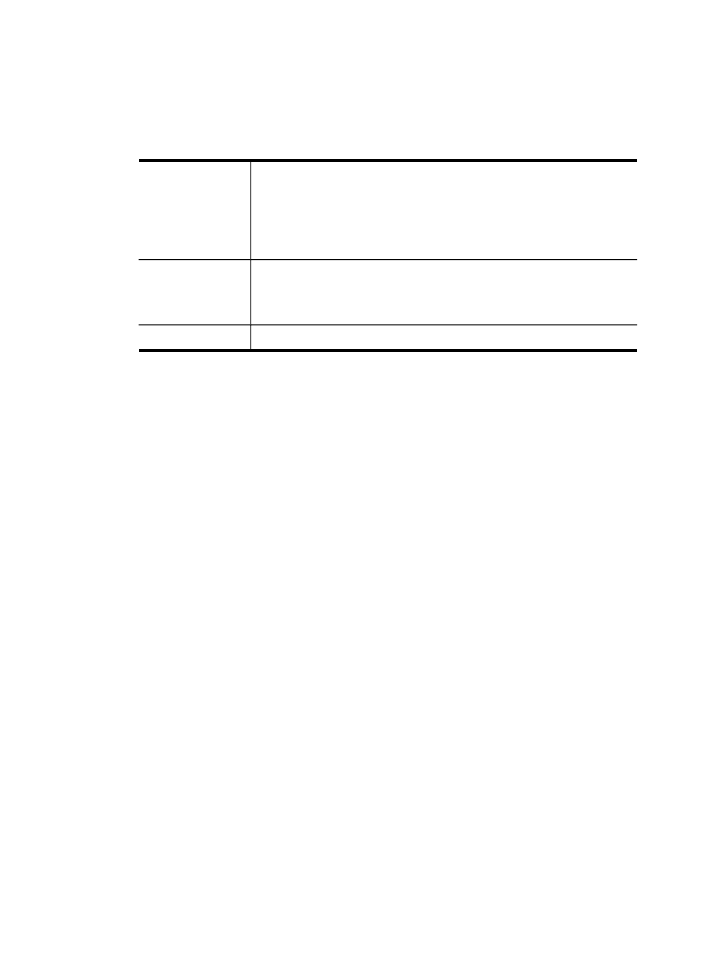
Drukowanie zdjęć paszportowych
Istnieje możliwość drukowania zdjęć w formacie paszportowym z karty pamięci lub
urządzenia magazynującego. W przypadku pytań odnośnie wymagań dotyczących
zdjęć paszportowych, skontaktuj się z lokalnym biurem paszportowym.
Drukowanie zdjęć paszportowych
1. Włóż kartę pamięci do odpowiedniego gniazda urządzenia lub podłącz urządzenie
magazynujące do przedniego portu USB.
Zostanie wyświetlone menu Photosmart Express. Domyślnie wyróżniona jest
opcja Przeglądanie & Drukowanie.
2. Naciśnij przycisk OK, aby wybrać opcję Przeglądanie & Drukowanie.
Po naciśnięciu przycisku OK na wyświetlaczu pojawi się ostatnie zdjęcie.
3. Naciskając przyciski strzałek przewiń zdjęcia z karty pamięci lub urządzenia
magazynującego.
4. Gdy pojawi się zdjęcie, które chcesz wydrukować, naciśnij przycisk OK.
Zostanie wyświetlone menu Drukowanie.
5. Naciskaj przyciski strzałek, aby wyróżnić opcję Projekty, a następnie naciśnij
przycisk OK.
Zostanie wyświetlone menu Projekty.
6. Naciskaj przyciski strzałek, aby wyróżnić opcję Zdjęcia paszportowe, a następnie
naciśnij przycisk OK.
7. Naciskając przyciski strzałek wyróżnij żądany rozmiar do druku, a następnie
naciśnij przycisk OK.
Po naciśnięciu przycisku OK ponownie zostanie wyświetlone wybrane zdjęcie.
Rozdział 7
70
Korzystanie z urządzeń pamięci (tylko niektóre modele)
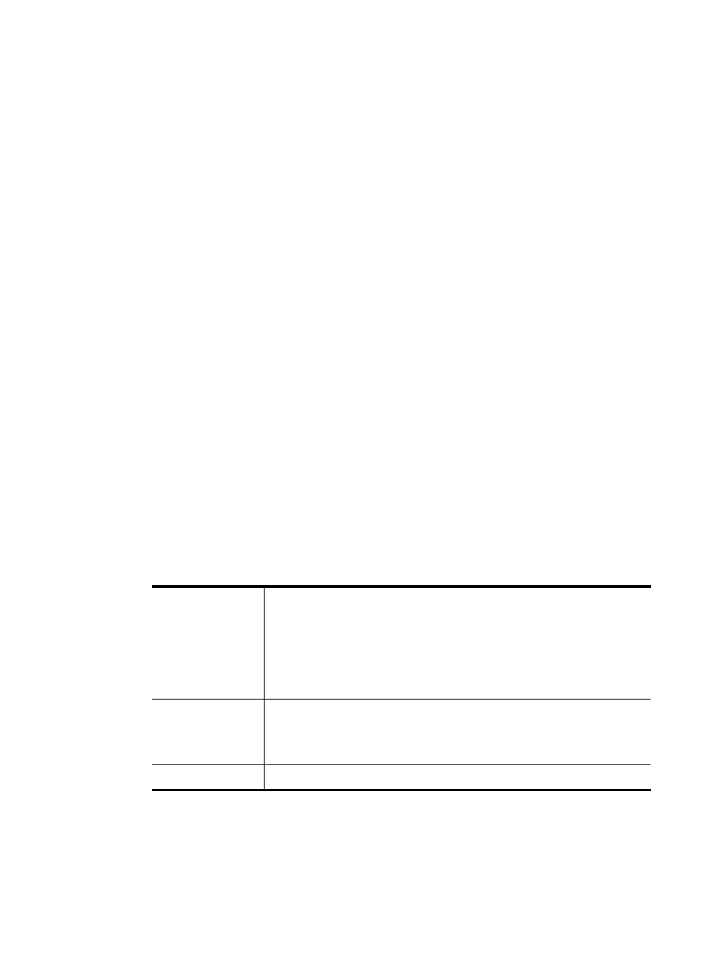
8. (Opcjonalnie) Zmień ustawienia drukowania lub wybierz dodatkowe zdjęcia do
wydrukowania.
Aby wydrukować więcej niż jedną kopię wybranego zdjęcia
a. Naciśnij przycisk OK, aby wyświetlić menu.
b. Naciskaj przyciski strzałek, aby wyróżnić opcję Liczba kopii, a następnie
naciśnij przycisk OK.
c. Naciskaj przyciski strzałek, aby zwiększyć lub zmniejszyć liczbę kopii,
a następnie naciśnij przycisk OK.
Aby edytować wybrane zdjęcie przed drukowaniem
a. Naciśnij przycisk OK, aby wyświetlić menu.
b. Naciskaj przyciski strzałek, aby wyróżnić opcję Edycja, a następnie naciśnij
przycisk OK.
Aby wybrać dodatkowe zdjęcia do drukowania
a. Naciskając przyciski strzałek przewiń zdjęcia z karty pamięci lub urządzenia
magazynującego.
b. Gdy pojawi się zdjęcie, które chcesz wydrukować, naciśnij przycisk OK.
c. Naciśnij przycisk OK, aby wybrać opcję Wybierz do drukowania.
d. Powtórz te kroki dla każdego zdjęcia, które chcesz wydrukować.
9. Po zmianie ustawień drukowania i wybraniu zdjęć, naciśnij przycisk OK, aby
wyświetlić menu wyboru.
10. Naciskaj przyciski strzałek, aby wyróżnić opcję Wybieranie zostało wykonane,
a następnie naciśnij przycisk OK.
Pojawi się ekran Podsumowanie drukowania.
11. Naciskając przyciski strzałek wyróżnij jedną z następujących opcji, a następnie
naciśnij przycisk OK.
Opcje
drukowania
Umożliwia ręczne określenie rodzaju papieru przeznaczonego do
drukowania oraz czy na zdjęciu będzie wydrukowany znacznik
godziny i daty.
Domyślnym ustawieniem opcji Rodzaj papieru jest Zwykły,
a domyślnym ustawieniem opcji Znacznik daty jest Wył.. Jeśli
chcesz, możesz zmienić te ustawienia domyślne za pomocą opcji
Nowe ust. domyślne.
Podgląd
wydruku (tylko
kolorowy
wyświetlacz)
Wyświetla podgląd strony, która zostanie wydrukowana. Umożliwia to
sprawdzenie ustawień przed drukowaniem i pozwala unikać
zmarnowania papieru i atramentu w przypadku potencjalnych błędów.
Drukuj teraz
Drukowanie zdjęć w wybranym rozmiarze i układzie.